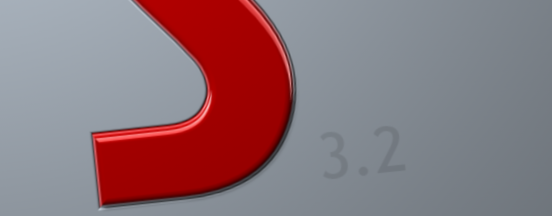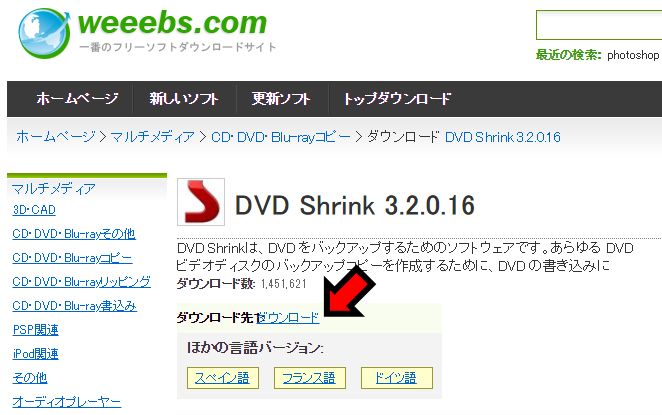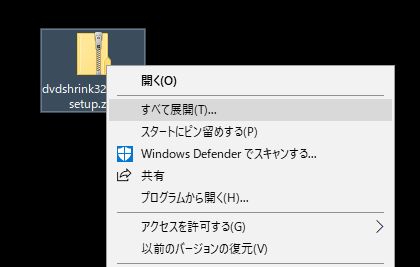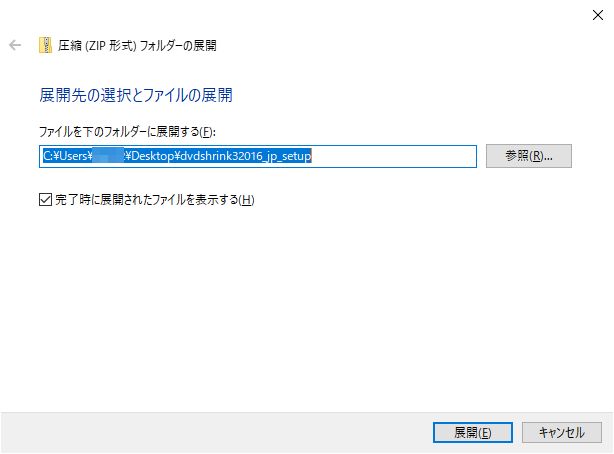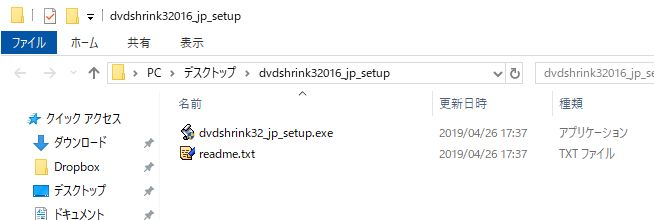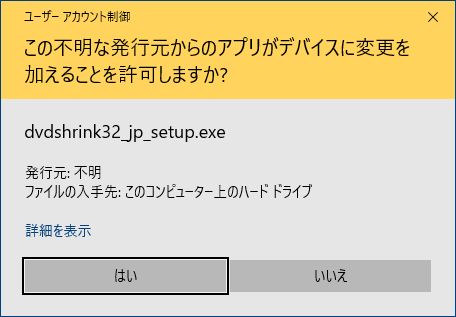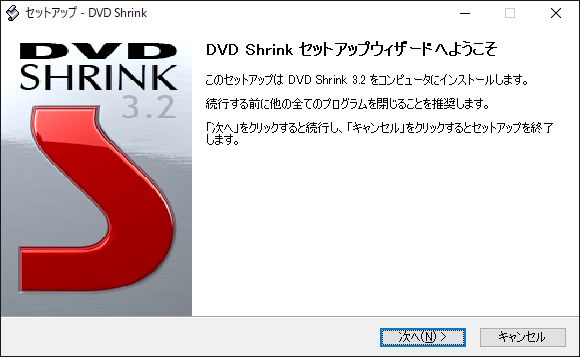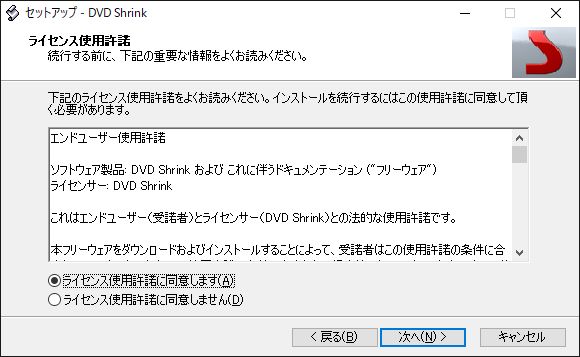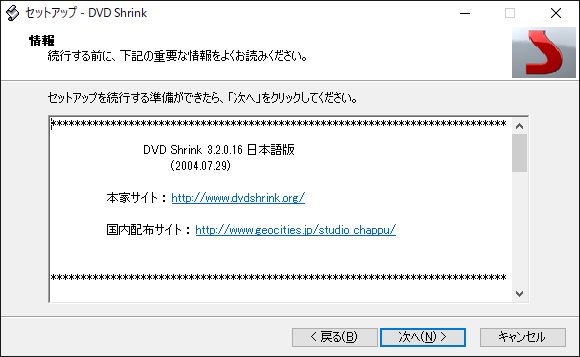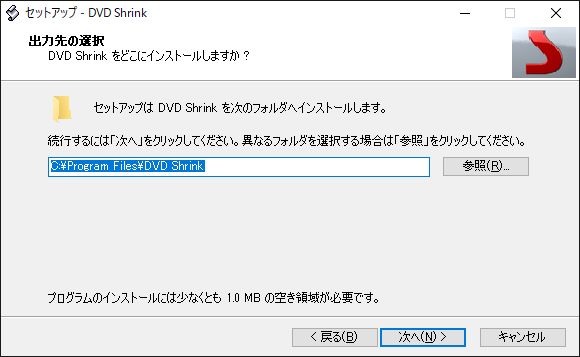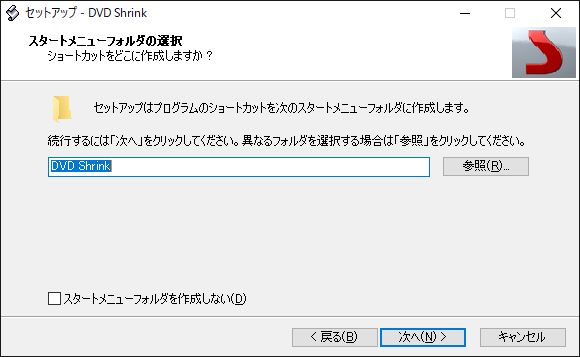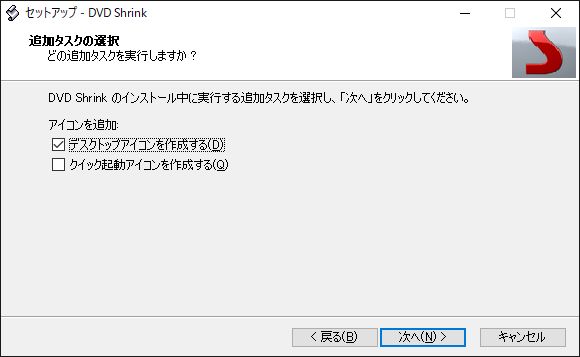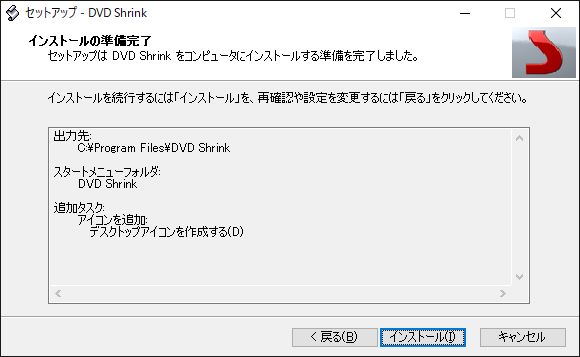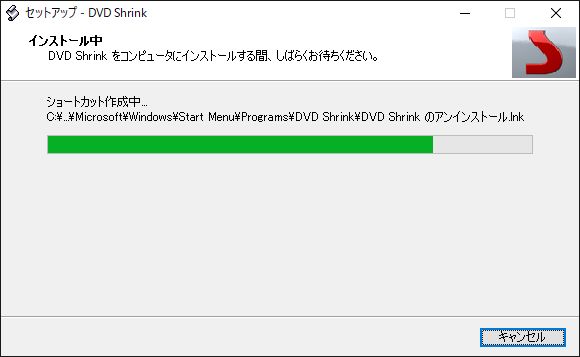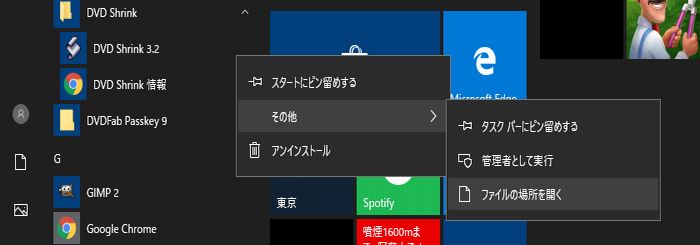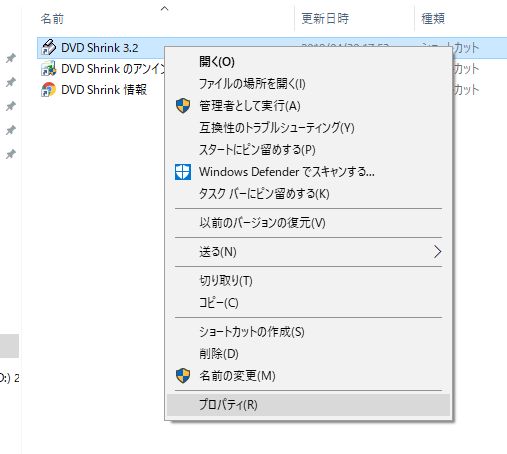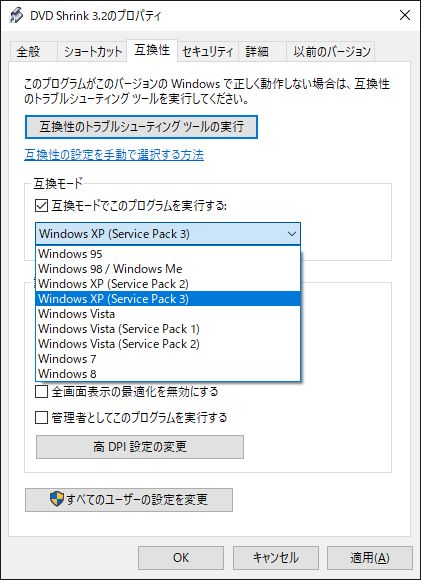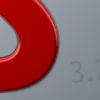DVD ShrinkをWindows10で使う|日本語版ダウンロードとインストール
DVD ShrinkはWindows10でも問題なく使えるんですが、古いソフトをWindows10上で操作させるために互換モードを設定する必要があります。
DVD Shrinkについては「DVD Shrink日本語版をダウンロードして使ってみる」の記事で紹介していますが、Windows7環境下で書いた記事です。
Windows10アップグレードに合わせて、新たにDVD Shrink日本語版をダウンロード、インストールしましたので、互換モード設定までを合わせてまとめてみました。
この記事の目次
Windows10でのDVD Shrinkの使い方
DVD Shrinkのダウンロード
DVD Shrinkの日本語版は様々なサイトからダウンロードできるようですが、今回は「weeebs.com」からダウンロードしました。
矢印の「ダウンロード」と書かれたリンクをクリックして、保存先を指定してファイルを保存します。今回はデスクトップに保存しました。
デスクトップに「dvdshrink32016_jp_setup.zip」というファイルが保存されますが、圧縮ファイルですので右クリックから「すべて展開」をクリックします。
展開先の指定画面になります。デフォルトでデスクトップになっていましたのでそのまま「展開」をクリックします。
展開されたファイルが表示されます。フォルダ内の「dvdshrink32_jp_setup.exe」がDVD Shrink日本語版のセットアップファイルです。
以上でDVD Shrink日本語版のダウンロードと展開は完了です。
DVD Shrink日本語版のインストール
dvdshrink32_jp_setup.exeを実行(ダブルクリック)します。
上のウインドウが開いたら「はい」をクリックします。
セットアップウィザードが起動しました。
「次へ」をクリックします。
ライセンスの画面になります。内容を確認したら「ライセンスします。使用許諾に同意します」にチェックを入れて「次へ」をクリックします。
情報の画面になるので、ここも内容を確認して「次へ」をクリックします。
インストール先の指定ですが、デフォルトで問題ないでしょう。
「次へ」をクリックします。
スタートメニューフォルダの選択画面ですが、ここもデフォルトのままで問題ないでしょう。
「次へ」をクリックします。
ここもそのまま「次へ」をクリックします。
インストールの準備が完了しました。
「インストール」をクリックするとインストールが始まります。
インストール中…
以上でDVD Shrink日本語版のインストールは完了です。
Windows10でのDVD Shrinkエラー対策
DVD ShrinkはWindowsXP時代に更新をストップしたソフトですので、Windows7以降のOSで使用するとエラーが発生することがあります。
問題なく使える場合もありますが、あらかじめ対策をしておいたほうがいいと思うので、その方法をまとめておきます。
DVD Shrinkの互換性エラー対策
まずDVD Shrinkのプロパティ画面を開きます。
Windows10の場合は、
スタートメニューからDVD Shrink3.2のアイコンを右クリックして、「その他」→「ファイルの場所を開く」をクリックしてフォルダを開き、
DVD Shrink3.2のアイコンを右クリックから「プロパティ」をクリックします。
プロパティ画面から「互換性」をタブを開き、「互換モードでこのプログラムを実行する」にチェックを入れて、リストボックスから「Windows XP SP3」を選択、「OK」をクリックします。
以上でDVD ShrinkをWindows10(Windows7以降のOS)で使用可能になるはずです。
使い方に関しては過去記事を参照してください。
まとめ
Windows10にアップグレードしたパソコンはサブで使っていたノートパソコンで、動画関連のソフトはあまりインストールしていなかったのですが、せっかく環境を新しくしたので一通り使えるようにしようと思い、まずはDVD Shrink日本語版をインストールしてみました。
ダウンロードからインストールまではWindows7の場合と何ら変わりなく、使い方に関しても問題はないと思うんですが、問題は互換性によるエラーですね。
このエラーはWindows7以降のOSで発生するようなんですが、過去に「DVD Shrink日本語版をダウンロードして使ってみる」の記事を書いたときには私の環境では問題なく使えていたため、エラー対策は記述していませんでしたが、Windows7以降のOSでDVD Shrinkを使う場合は、エラーが出る出ないに関わらず、予め互換性の設定をしておいたほうが無難です。
いまさらDVD Shrinkを使うのかといえば、私の場合容量の大きな動画ファイルはDVD-9(片面2層式)で保存しておき、配布などの必要があればDVD-5(片面1層式)に圧縮してコピーする事が多いので、DVD Shrinkは操作も簡単だし非常に重宝します。
他のソフトで代用もできますが、無料で使いなれているソフトが使えるなら変える必要はないかなと思います。
DVD Shrinkはやっぱり違法コピーのイメージが強いようで、過去記事のコメントでも違法ソフトを紹介すること自体が犯罪というような指摘を受けたこともあるんですが、ソフト自体は違法でない便利な使い方ができるソフトですから、そのあたりは理解いただいてもらいたいです。